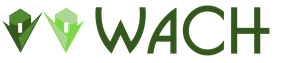Как отключить уведомления гугл хром. Отключаем всплывающие окна в Google Chrome
Всем доброго времени суток! Сегодня я расскажу как отключить пуш уведомления? А вообще что такое пуш уведомления? Пишу это специально для тех, кто только об этом слышит. Пуш уведомления это такая новая возможность дотянутся до человека, и постараться что-нибудь ему предложить или в парить кто как хочет. Видите ли в чем дело?…..
Кто работает в инфо бизнесе знает, что сейчас для них не очень сладкие времена. А почему? Да потому что многих из них банят почтовые сервисы и вести эмейл рассылку достаточно сложно. Все летит в спам и происходит мало продаж, да и вообще бизнес у многих на гамно-продуктах рушится. И тут, вдруг появляется нечто новое, безобидное, что обозвали пуш уведомлениями.
Как отключить пуш уведомления?
В общем, все это выглядит в виде того, что пока вы сидите в интернете и что-то делаете. Ну, я не знаю, общаетесь в социальной сети, смотрите фильм, режетесь в игру или просто смотрите фотографии. Вам приходит уведомление, которое обычно появляется в правом нижнем углу. Где написан текст с каким-либо предложением.
Сейчас, когда это для многих в новинку я думаю это прекрасная возможность заработать инфо бизнесменам. Но через год или два эту систему как мне кажется, ждет крах. Как и эмейл маркетинг на данный момент. Тяжелые времена особенно для финансовой тематики. Кто уже стал волком, те выживут, а вот новичкам будет не просто. Но если люди одумаются и начнут вести в основном белый инфо бизнес, тогда данные инструменты в виде почты и пуш уведомлений принесут пользу всем!
Отключаем пуш пошагово:
1)Заходите в свой браузер, в настройки у меня это Гугл браузер если у вас Яндекс браузер то это тоже самое.


2) Теперь вам необходимо нажать на надпись: «Дополнительные настройки»

3) В этих дополнительных настройках нам нужно нажать «НАСТРОЙКИ КОНТЕНТА»

4) После этого выйдет такое вот окно:


Таким образом, вы избавитесь от надоедливых сообщений. Конечно, с одной стороны это очень даже полезные вещи. Но когда люди не знают меры и начинают посылать вам уведомления пачками, то в этом случае любому терпению приходит конец. И здесь вы можете вырубить эти штуки прямо в своем браузере.
Итак, на этом все теперь вы знаете, как отключить пуш уведомления в яндекс браузере и гугл браузере! Этот метод вполне рабочий, но возможно у вас может стоять специальная программа либо какое-либо дополнение. В этом случае данный метод не поможет. Но как бы там не было, вы всегда можете покопаться в настройках и решить эту проблему раз и навсегда! Удачи!
Стало появляться много сервисов предоставляющих услуги push-уведомлений, много сайтов стали вешать себе на сайт баннеры с предложением включить оповещения. Куда на зайди - везде запрос на оповещения, с этим нужно что то делать.
В данном примере мы будем использовать браузер Chrome. Настройки аналогичны в Yandex-браузере. Вы сможете либо отписаться от определенного сайта, либо запретить всем сайтам слать вам оповещения. Это позволит освободиться от множества всплывающих окон, которые просят вас разрешить доступ к оповещениям.
Я уже подписался на оповещения
Чтобы избавиться от оповещений определенного сайта, нажмите на любое его оповещение правой кнопкой мыши и выберете - "отключить оповещения от..."
Я вижу на многих сайтах запрос "сайт запрашивает разрешение на Показывать оповещения"

Избавимся от них раз и навсегда, вы больше никогда не будете видеть этих окон на сайтах, которые вас преследуют.Просто следуйте инструкции ниже.

Выбираем меню Chrome -> Настройки



Прокручиваем вниз до "Оповещения" и переводим переключатель в положение "Не показывать уведомления на сайтах"
Эти настройки не затрагивают оповещения в дополнениях. То есть если вы используете дополнение PushAll, эта настройка на него не повлияет, вы также можете настроить исключение из правил для определенных сайтов.
Если вам не понравились оповещения в браузере от сайтов, вы можете изменить мнение о них, заглянув в каталог каналов на нашем сайте
Наш подход к уведомлениям акцентирован на удобство для пользователя. Вы сможете фильтровать оповещения по вашим интересам, получать уведомления о выходе интересующих вас статей или озвучки любимого сериала.
Каждый день наш смартфон получает различные уведомления о новых сообщениях по электронной почте, в различных мессенджерах и в социальных сетях, уведомляет нас о новых СМС сообщениях и пропущенных вызовах, передает оповещения от установленных приложений и т.д. Вся эта информация может выводиться на экран даже заблокированного смартфона. Такой способ оповещения удобен и позволяет вовремя увидеть важную информацию. В то же время некоторые сообщения и оповещения нежелательно выводить на экран блокировки, поскольку они могут содержать конфиденциальную информацию, либо другие данные, нежелательные для посторонних.
Чтобы избежать неприятных ситуаций, необходимо настроить устройство таким образом, чтобы либо все уведомления, либо только от выбранных вами отдельных приложений, не высвечивались на экране блокировки телефона. В этой статье мы остановимся на нескольких способах, которые вам подскажут, как отключить всплывающие уведомления на андроид устройствах. Подобная проблема появляется у тех, кто активно использует свой смартфон и работает с большим количеством приложений. При этом стоит помнить, что многие приложения также могут раздражать пользователя всевозможными рекламными оповещениями, или другими системными уведомлениями, которые не носят информативного характера. Сообщения такого плана также можно отключить, чтобы не отвлекаться на них в самый неподходящий момент.
После того, как вы отключите уведомления, рекомендуем не останавливаться на достигнутом и продолжить тонкую настройку своего смартфона. Например, .
Если нужно исключить сообщения от отдельных приложений, то вопрос «как отключить уведомления на андроид» решается самым простым образом. Уведомления для каждой отдельной программы или службы можно отключить через настройки смартфона.
В зависимости от версии прошивки операционной системы отключить уведомления от определенного приложения можно либо через меню «Уведомления», либо через пункт «Приложения». В первом случае (вариант для смартфонов с самой новой версией Андроид) вы увидите перечень приложений, оповещения от которых можно либо включить, либо выключить.
Если прошивка Андроид более старая, нужно зайти в меню «Приложения» и перейти на вкладку «Все». В данном списке находим нужные программы и переходим в сервисное меню каждого приложения. Теперь также можно включить или отключить уведомления для каждого выбранного нами приложения.


Операционная система Андроид, начиная с версии KitKat, может отображать всплывающие оповещения от приложений, которые будут появляться поверх окна в любом работающем режиме смартфона. Иногда это полезно, но в некоторых случаях такие push уведомления мешают работе и раздражают пользователя. Начиная с последующих версий (от OC Android 5.0 и выше) данную опцию сделали штатной. Как итог - ряд пользователей заинтересовался возможностью отключения таких уведомлений.
Если вас интересует простой и доступный способ, мы расскажем, как отключить push уведомления на андроид устройствах с помощью бесплатного приложения. Чтобы воспользоваться этой рекомендацией, вам не понадобятся root-права, что критично для пользователей, которые не хотят рисковать официальной гарантией на новый смартфон. Установив приложение HeadsOff, всплывающие уведомления можно будет отключить на любом андроид устройстве, работающем под управлением операционной системы версии 5.0 и выше.

Преимущество использования HeadsOff в том, что с его помощью можно отключить уведомления, как для всей системы сразу, так и для некоторых приложений, которые вы указываете в настройках (данная опция доступна только в ПРО версии). В этом случае вместо информативного текста вы получите уведомление с логотипом приложения, в котором появилось новое сообщение.
Как выбрать мощный недорогой смартфон
Пользователи, работающие с большим количеством приложений, максимально используют функционал современных гаджетов. Если вы покупаете телефон просто для звонков и СМС, то вряд ли ощутите неудобство от всплывающих сообщений. Но если аппарат нужен для работы или активного общения в интернете, получения новой информации и т.д., то в нем будут обязательно установлены различные приложения. И проблема со всплывающими уведомлениями станет актуальной.
На что нужно обращать внимание, если предстоит покупка смартфона для усиленного использования? Важно выбрать модель с мощным производительным процессором, достаточным объемом памяти, как оперативной, так и встроенной. Кроме этого мы советуем обратить внимание на аппаратную реализацию современных технологий и наличие качественной камеры. Часто пользователь при выборе нового смартфона рассматривает только те модели, которые имеют привлекательный дизайн. И, конечно же, важным критерием выбора является цена.
Если вы сомневаетесь, что сегодня на рынке можно найти с производительным процессором и отличными техническими характеристиками по доступной цене, мы рекомендуем обратить внимание на модельный ряд компании Wileyfox .
Почему Wileyfox
Британская компания впервые вышла на рынок со своей продукцией в октябре 2015 года. Чтобы привлечь внимание потребителя, каждый смартфон семейства Wileyfox получил наиболее востребованные характеристики и функции. Все модели компании обладают такими преимуществами: стильный современный дизайн, работа с двумя сим-картами, поддержка сетей передачи данных 4G LTE, мощная аппаратная часть и стабильная операционная система. Кроме этого стоит отметить, что в сравнении со смартфонами с такими же возможностями и характеристиками от других производителей, устройства Wileyfox отличаются более доступной ценой.
Хотите недорого купить стильный и мощный смартфон с отличными техническими характеристиками? Обратите внимание на .
Рассматривая модель Wileyfox Swift 2, сразу же хочется отметить ее оригинальный современный дизайн и ярко выраженный стиль. Но при знакомстве с техническими характеристиками наступает удивление - как это удалось реализовать в бюджетном устройстве? Впрочем, судите сами.
Смартфон работает на производительном мощном 8-ядерном процессоре Snapdragon 430 MSM8937, что при наличии 2 Гб оперативной памяти гарантирует стабильную работу нескольких одновременно запущенных приложений. Благодаря 16 Гб встроенной памяти и поддержке работы с картами microSDXC объемом до 64 Гб вам не придется беспокоиться о ресурсах для скачивания и установки нового нужного приложения.

Отметим, что аппарат может работать с двумя сим-картами, причем для соединения с 4G интернетом можно использовать любой слот. Пользователям, активно работающим с различными приложениями, наверняка важна возможность выбрать оптимальный тариф для интернета и разговоров. И поддержка двух сим-карт - лучший способ реализовать все эти опции в одном смартфоне.
Используя большое количество приложений, вы наверняка обратили внимание на то, что аккумулятор смартфона быстро разряжается. С Wileyfox Swift 2 это перестает быть проблемой - модель оснащена емкостным литий-полимерным аккумулятором на 2700 мАч, что гарантирует работу даже при самых больших нагрузках на протяжении 9 часов. Кроме этого поддерживается технология быстрой зарядки Quick Charge, позволяющая полностью зарядить батарею менее чем за 2 часа, а для получения 25% емкости нужно всего 10 минут.

Аппарат оснащен качественным современным 5-дюймовым IPS HD экраном со слегка изогнутыми 2.5D краями. В смартфоне есть сканер отпечатков пальцев, навигационные модули и модуль NFC. Конечно же, стоит отметить и наличие качественного модуля 13-мегапиксельной камеры, с помощью которой вы сможете расширить личную коллекцию замечательных фото и видео.
Сегодня заказать Wileyfox Swift 2 на официальном сайте можно всего за 9 490 рублей.
Заключение
Теперь вы знаете, как отключить пуш уведомления на андроид смартфоне. В зависимости от того, какой вы хотите получить результат, можно воспользоваться одним из описанных нами способов. Но самое главное - вы теперь знаете, на какие параметры и критерии нужно обращать внимание при выборе смартфона, если планируете его использовать с максимальной эффективностью.
Внимательные пользователи наверняка уже успели заметить, что в последнее время браузеры стали поддерживать функцию всплывающего уведомления или, как их еще называют - оповещения. И, большинство сайтов, особенно те, которые занимаются торговлей, сразу начали предлагать пользователю включить такое уведомление на рабочем столе. Чаще всего все происходит по такой схеме: вы открываете страницу какого-нибудь сайта и буквально через пару секунд вверху страницы можете наблюдать окно с текстом "Сайт такой-то запрашивает разрешение показать оповещение” или, что чаще всего окно с текстом "Подписаться на уведомления?”.
Для некоторых пользователей эти всплывающие окна не беда, прост о отказываешься от предложенного и все. Некоторые даже не реагируют на них и просматривают страницу сайта вместе с всплывающем окошком. Но, для большинства пользователей такие всплывающие запросы здорово действуют на нервы, не важно, по какому поводу открывается окно, его хочется убрать и сделать так, чтобы повторно оно не открывалось.
Сегодня я расскажу вам, что вообще представляет из себя такое оповещение и как оно работает, как поставить запрет на показ запросов и уведомлений, и как отказаться от уведомлений от определенных сайтов, которые раньше присылали вам их.
Какие бывают запросы?
На каждом сайте всплывающий запрос может быть совершенно разным. Приведу в пример некоторые из них:

Зачем нужны оповещения и как они работают?
Основная цель такого оповещения на страницах сайта, уведомить пользователя о выходе свежих новостей или поступления нового товара, если это интернет магазин. При появлении таковых, вы увидите уведомление в нижнем углу экрана.
На некоторых сайтах такие оповещения очень полезны и имеют место быть. Но, на сегодняшний день, такие уведомления "лепят” себе сайты совсем не по делу и не к месту. Стоит вам один раз разрешить их показать и данный сайт начнет отображать всплывающую информацию постоянно и настолько часто, как ему захочется. Понятное дело, что в скором времени такие уведомления здорово надоедают. Более того, только единицы понимают, на что они соглашаются, когда в таком окошке нажимают кнопку "разрешить” или "подписаться”.
Как отключить всплывающее уведомление?
Думаю, суть и предназначение таких уведомлений вы поняли - больше светить сайт в интернете. Теперь давайте перейдем непосредственно к выключению функции оповещения. Сейчас я вам расскажу на примере самых популярных браузеров, как можно запретить сайтам показывать запросы на отображения всплывающего оповещения и назойливого всплывающего запроса на подписку или рассылку уведомления.
Отключаем всплывающие окна в Google Chrome
Открываем браузер и заходим в настройки. Опуститесь в самый низ страницы и нажмите кнопку "Дополнительно”.

Здесь вам необходимо найти пункт "Настройки контента”. После нахдим пункты "Оповещения” и "Всплывающие окна”. Эти параметры вы уже можете настроить так, как вам будет удобно. Выбрать сайты, уведомления которых будет постоянно всплывать или наоборот, убрать эти уведомления навсегда. В общем, экспериментируйте, здесь ничего сложного нет.
Отключаем всплывающие окна в Яндекс браузере
В этом браузере процедура отключения будет похожа на вышеописанную. Переходим в настройки браузера, опускаемся вниз страницы и выбираем "показать дополнительные настройки”. Выбираем "Настройки содержимого” и находим вкладку "уведомления”. Здесь необходимо выбрать "не показывать уведомления сайтов”. Нажимаем "готово” - всплывающие окна заблокированы.
Отключаем всплывающие окна в Mozilla Firefox
Этот браузер еще не дорос до того, чтобы разработчики догадались внести в стандартные настройки возможность отключения для всплывающих уведомлений. Но, безвыходных положений не бывает. Оповещение можно выключить через скрытые настройки. Для этого в адресной строке Mozilla Firefox нужно ввести "about:config” и нажать на клавишу "Enter”.
Кликаем на кнопку "Я принимаю на себя риск”.
В появившемся фильтре, вам необходимо ввести команду "notifications”. Среди появившихся параметров, необходимо выбрать "dom.webnotifications.enabled” и кликнуть по нему дважды левой кнопкой мыши. Значение "true” должно поменяться на "false”.
Все, теперь всплывающие запросы не будут вас донимать.
Отключаем всплывающие окна в Опере
Вновь переходим к настройкам браузера и находим раздел "сайты”, по которому необходимо кликнуть левой кнопкой мыши. Опустите скрол вниз, пока не увидите пункт "Уведомления”. В нем необходимо выбрать "Запретить сайтам показывать системные уведомления”.
Отключаем всплывающие окна в Microsoft Edge
Как и в любом другом продукте от Microsoft, браузер Edge кардинально отличается от своих конкурентов. Кардинальное отличие в том, что в Эдже невозможно полностью отключить оповещения на страницах сайта. Поэтому, вам придется самостоятельно отказываться на каждом сайте от предложения на подписку, на рассылку новостей или чего-нибудь еще. Радует то, что делать это нужно единожды на одном сайте. Но, я очень надеюсь, что в скором времени функция полного отключения запросов на страницах сайта появится в браузере Microsoft Edge.
Как включить оповещения?
Для того, чтобы вновь включить возможность появления всплывающих запросов на сайтах, вам необходимо проделать вышеописанные шаги для каждого браузера и просто вновь включить их.
Как выключить оповещения для одного конкретного сайта?
Допустим, вы когда-то, по глупости, разрешили какому-то сайту показывать оповещения, но теперь хотите их заблокировать, при этом не запретить другим сайтам показывать всплывающее уведомление.
Для этого необходимо зайти в "исключения для оповещений” в браузере и сделать следующее:
Если вы нажмете на крестик, то вы удалите сайт из списка. В этом случае, если вы зайдете на этот же сайта, то уведомления вновь будут вас донимать, пока вы не внесете сайт обратно в список.
Надеюсь, мои советы вам помогли, и вы смогли отключить назойливые уведомления на страницах сайта. Спасибо, что вы с нами.
С так называемыми "пушками" знаком каждый владелец современного смартфона, планшета, ноутбука, компьютера. Кому-то они весьма необходимы для определенной деятельности, кого-то отвлекают и раздражают, для кого-то играют важную роль продвижения чего-либо. Так или иначе, стоит разобраться в их сути, разновидностях и, конечно же, методах избавления от этих назойливых всплывающих окошек.
Что такое push-уведомления
Определение интересующих нас уведомлений может быть следующим:
- краткие всплывающие сообщения на экране гаджета, напоминающие пользователю о важном событии, обновлении в одном из установленных на смартфон приложений;
- популярный маркетинговый инструмент - именно и значки не только не позволяют пользователю забыть об загруженном на девайс приложении, но и информируют человека о каких-либо новостях, акциях, личных сообщениях и т. д.;
- разновидность технологии, распространяющей информацию от сервера к пользователям;
- конкретно для мобильных устройств - окна с краткой информацией, всплывающие в верхней части экрана на заблокированном дисплее;
- для ПК и ноутбуков (web-push - относительно новое явление) браузерными уведомлениями являются всплывающие окошки на рабочем столе, направленные сайтом, на "пушки" которого пользователь подписался.

Что такое push-уведомления? Этим вопросом широко стали интересоваться после внедрения корпорацией Apple для iOS 3 сервиса передачи пользователю быстрых уведомлений APNS (Apple Push Notification Service). Стоит отметить, что до "Яблока" технология уже была внедрена Google для Android-устройств - практически на год раньше.
Мобильное push-уведомление
Таким образом, для смартфонов от разных корпораций действуют свои определенные сервисы пуш-уведомлений. Кратко коснемся их всех. Как уже говорилось, сервис от "Эпл" называется APNS. Он функционирует также для браузера "Сафари" и OS X. Push-уведомления для iPhone и iPad доступны в следующим многообразии:
- badges - на значке-иконке приложения в меню появляется кружок-символ с количеством новых уведомлений или иной информацией;
- banners - в верхней части экрана или на вспыхивающем дисплее в спящем режиме появляется шторка с какой-либо информацией (обычные баннеры исчезают автоматически, а с предупреждениями следует провести определенные действия);
- audio, audio/banners - о новом событии пользователя оповещает звук-уведомление (можно настроить его появление на пару с баннером).

Самая первая (2008 год) разработка таковых уведомлений от Google для андроидов называлась C2DM (Cloud to Device Messaging). В 2012 году ее сменила GCM (Google Cloud Messaging). Именно она и позволяет появляться push-уведомлению в приложениях от Chrome. В известной своей открытостью ОС Android нет стандартных форм для "пушек" - они, при согласии на это пользователя, появляются такими, какими их запланировали разработчики того или иного приложения - баннер, подобный айфоновскому, строка в верхней части экрана, окошко в выпадающей "шторке" и т. д.
- toast - кликабельный 10-секундный баннер в верхней части экрана;
- live title - значок с числом уведомлений на иконке приложения;
- raw - произвольная информация от определенной (чаще всего игровой) мобильной программы.
Пуш-уведомления в браузере
Отличие таковых push-уведомлений для стационарных ПК и ноутбуков от мобильных одно - сообщения высылаются не от приложения, а от сайта. Ответственны за их отправку сервисы GCM и APNs (от "Гугл" и "Эпл" соответственно).

Здесь появляется небольшое окошко на рабочем столе поверх других окон с каким-либо текстом - при клике на него пользователь переходит на сайт-адресант этой "пушки". Стандартное компьютерное push-уведомление состоит из заголовка, текста, маленькой картинки и ссылки. Подписаться на такое оповещение просто - при открытии в браузере сайта, который такие уведомления предлагает, появляется всплывающее сообщение, запрашивающее разрешение на отправку "пушек". Оформить подписку можно в разделе вида "Подписаться на новости".
Отключение push-баннеров в iPhone
Чтобы избавиться от всех назойливых "пушек" сразу, необходимо ползунком активировать в "Настройках" режим "Не беспокоить". Однако в этом случае вы не услышите и входящий звонок, и уведомление о СМС. Если вы хотите отключить push-уведомления от какого-либо конкретного приложения, то вам пригодится следующая схема: "Настройки" - "Уведомления" - выбор нужной программы. На "Допуске уведомлений" делаете ползунок неактивным.
Отключение пуш-уведомлений для Android
Отключение "пушек" на андроидах тоже совсем не сложное: зайдите в "Настройки", затем в "Диспетчер приложений", найдите ту программу, уведомления от которой вам не нужны. Уберите галочку с "Выводить уведомления". Подтвердите свое решение во всплывающем окошке.
Отключение "пушек" в браузере
Теперь коснемся того, как отключить push-уведомления на стационарных ПК. Разберем тройку популярных браузеров.
В Google Chrome это можно сделать так:
- Зайдите в раздел "Настройки", далее "Показать дополнительные".
- Здесь в "Личных данных" надо кликнуть на "Настройки контента".
- Прокрутите раздел до "Оповещений". Здесь надо отметить галочкой "Не показывать оповещения на сайтах", а затем кликнуть на "Готово". Тут также можно задать исключения для "пушек" от любимых сайтов.

Другой вариант - нажать правой кнопкой мыши на пришедшее вам уведомление и выбрать пункт "Отключить оповещения от..."
В "Яндекс.Браузере" push-уведомления от "Вконтакте" и "Яндекс.Почты" можно убрать на главной странице "Настроек" в разделе "Уведомления" - "Настроить". Тут нужно просто убрать галочку с "Уведомления включены". Для других сайтов в "Настройках" следует отыскать "Дополнительные настройки", затем "Личные данные" и "Настройку содержимого". В "Уведомлениях" вы можете как отключить все "пушки", так и сделать исключения для некоторых сайтов. В "Сафари" следует зайти в "Настройки" - "Уведомления". Затем найти интересующий сайт и поставить галочку на "Отказать".
Push-уведомления - одновременно и полезный механизм, позволяющий всегда оставаться в курсе дел и новостей, и система назойливых надоедающих напоминаний о маловажных событиях. С помощью нехитрых инструкций, упомянутых в этой статье, можно раз и навсегда избавиться от "пушек" на своем девайсе.